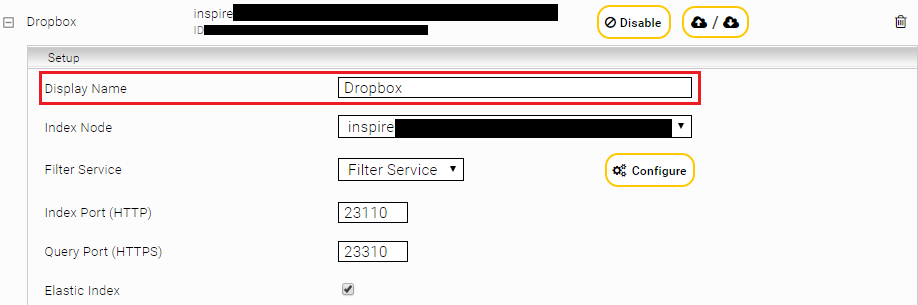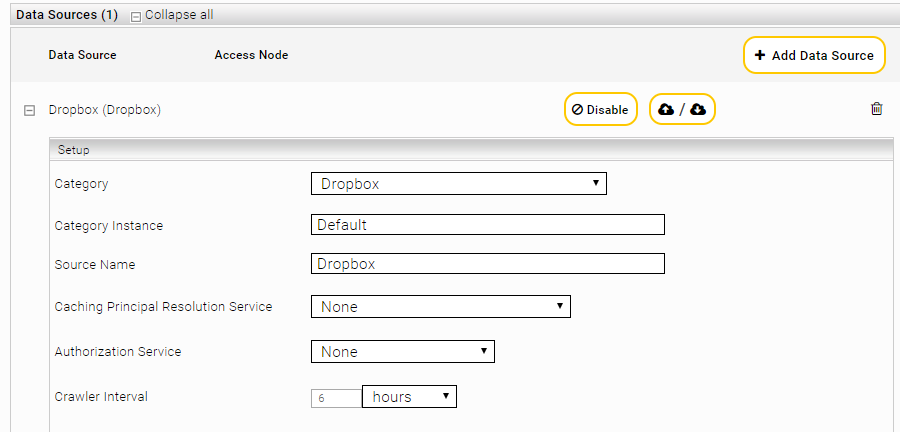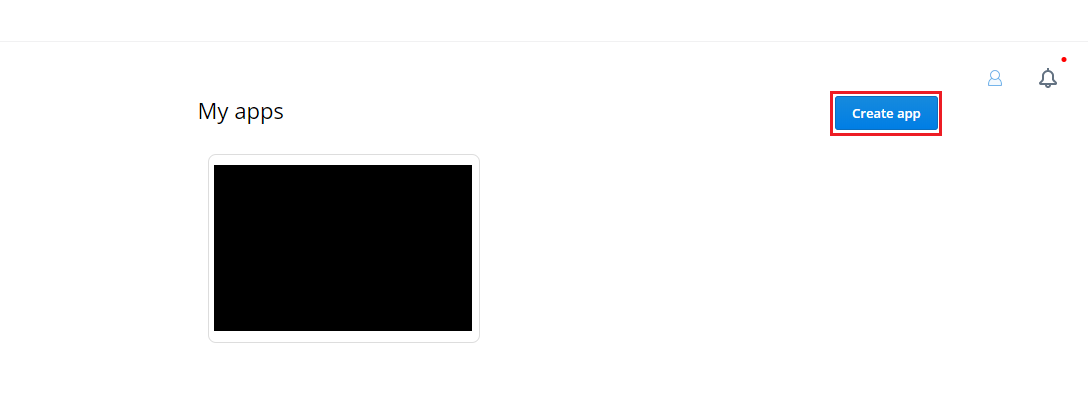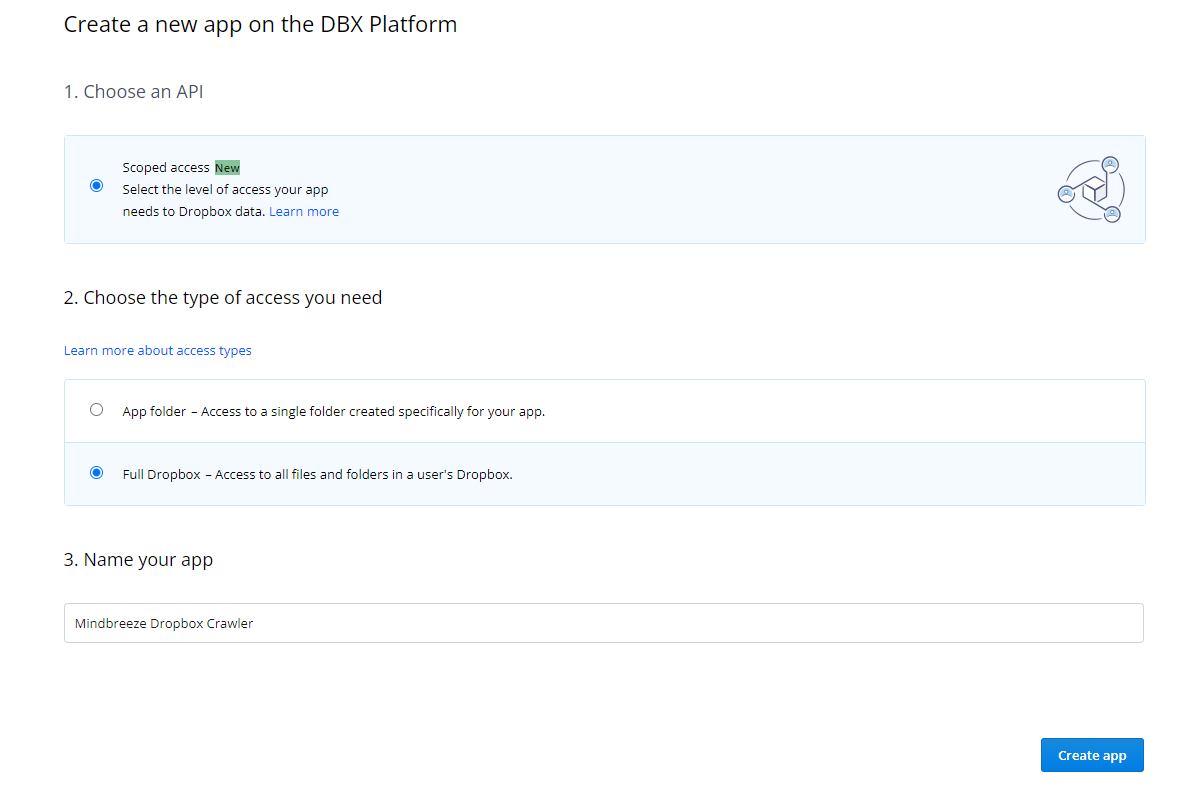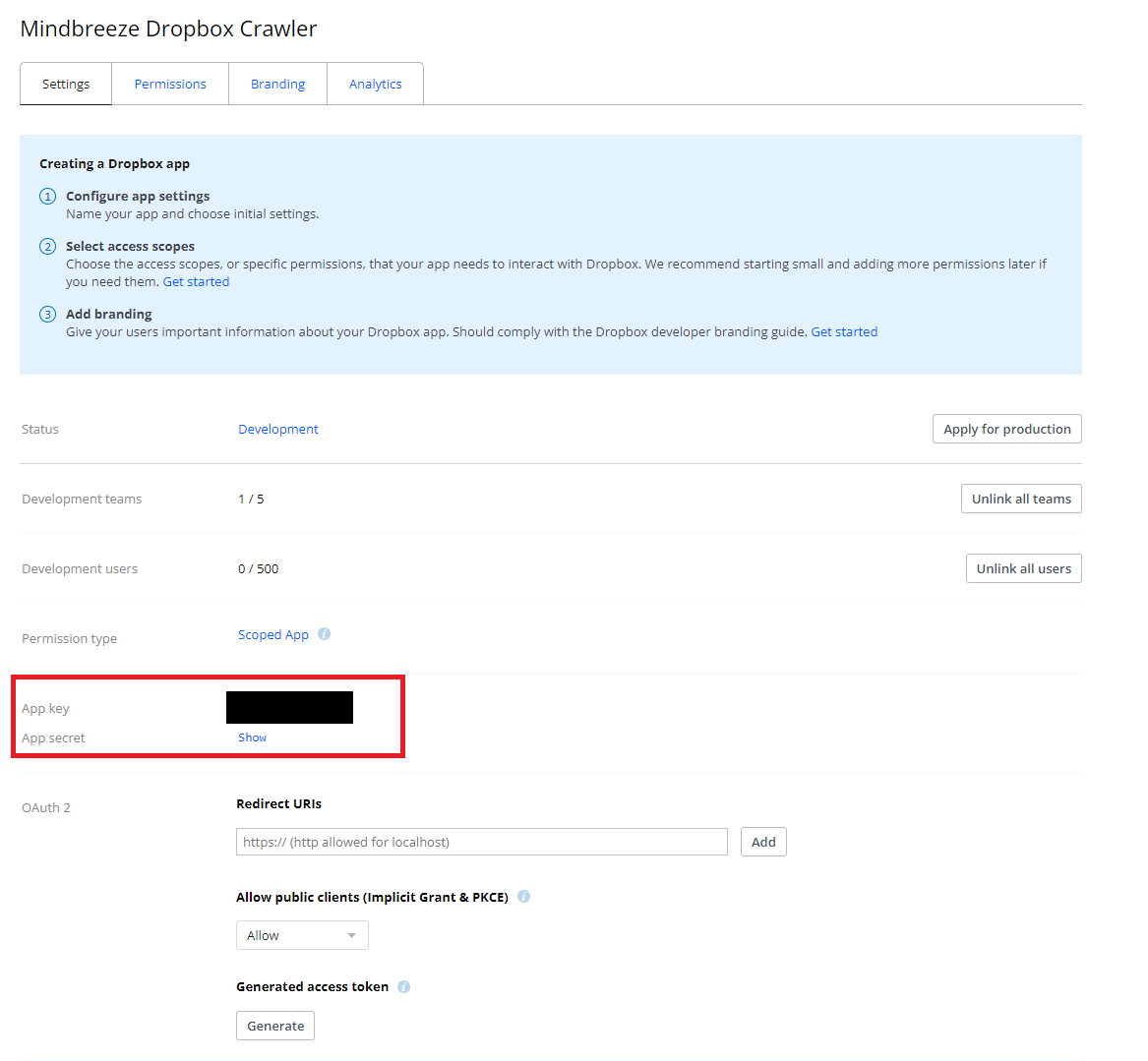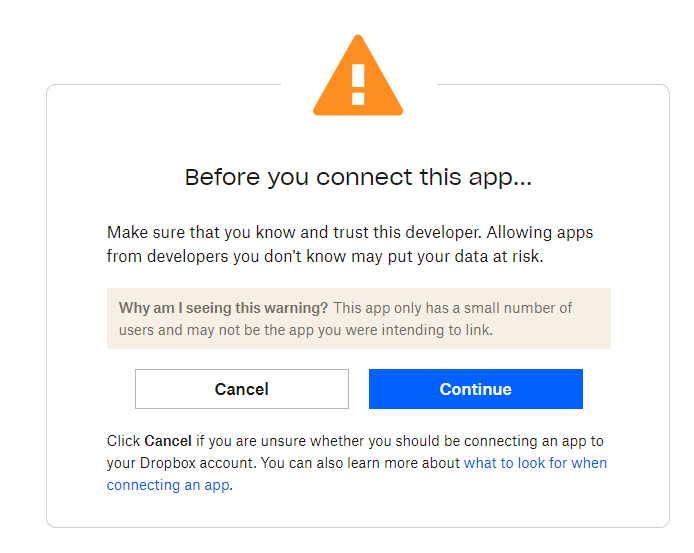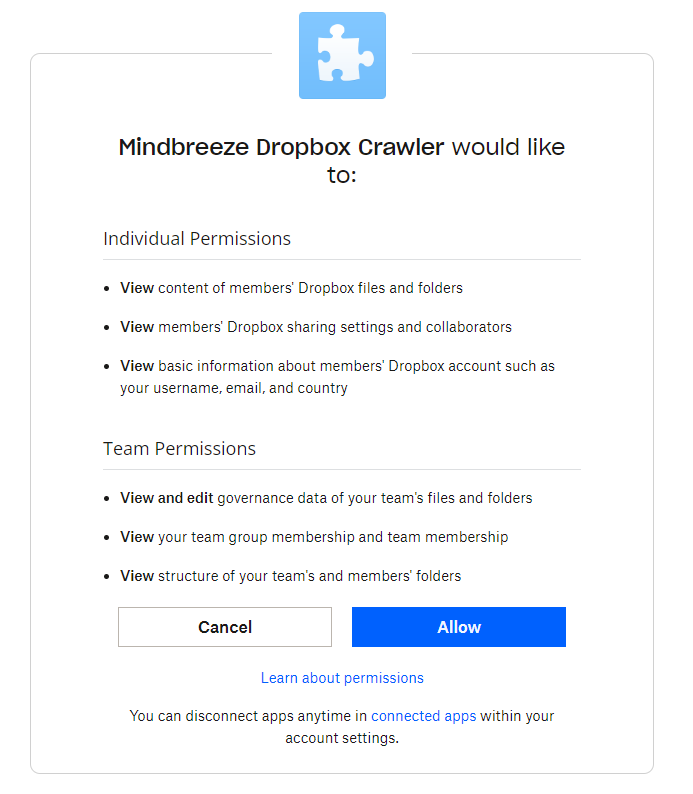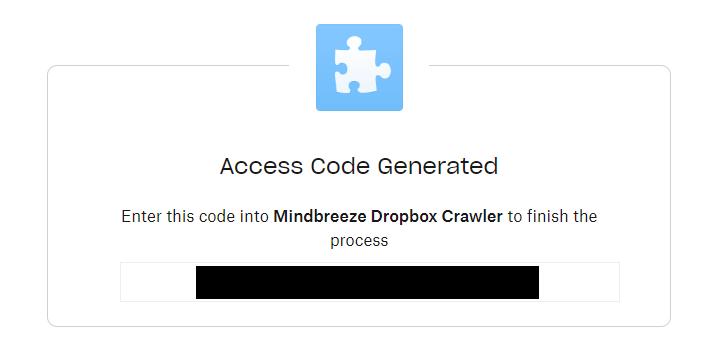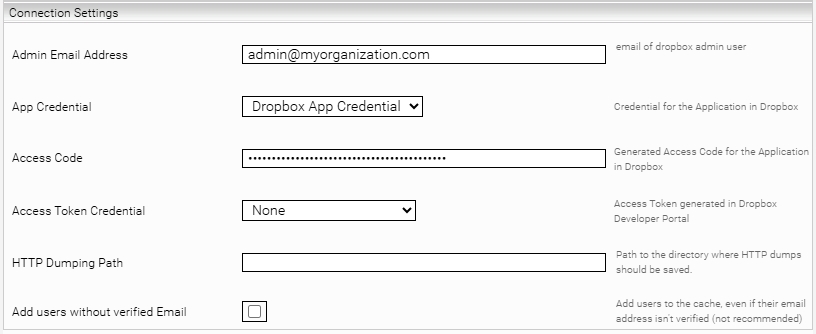Dropbox Connector
Installation und Konfiguration
Installation
Vor der Installation des Dropbox Konnektors muss sichergestellt werden, dass der Mindbreeze Server installiert und der Dropbox Konnektor in der Lizenz inkludiert ist. Zur Installation oder Aktualisierung des Konnektors verwenden Sie bitte das Mindbreeze Management Center.
Installation des Plugins via Mindbreeze Management Center
Zur Installation des Plugins, öffnen Sie das Mindbreeze Management Center. Wählen Sie aus dem linken Menü den Punkt „Configuration“ aus. Anschließend navigieren Sie auf den Reiter „Plugins“. Im Abschnitt „Plugin Management“ wählen Sie die entsprechende Zip-Datei aus laden sie durch Auswahl der Schaltfläche „Upload“ hoch. Damit wird der Konnektor automatisch installiert oder gegebenenfalls aktualisiert. In diesem Zuge werden die Mindbreeze Dienste neugestartet.
Konfiguration von Mindbreeze
Konfiguration des Index
Navigieren Sie auf den Reiter „Indices“ und klicken Sie auf das Symbol „Add new index“ rechts oben, um einen neuen Index zu erzeugen. Wählen Sie als Datasource Dropbox.
Ändern Sie gegebenenfalls des Display Name.
Konfiguration der Datenquelle
Scrollen Sie nach unten zum Reiter Data Sources. Dort können Sie die Datenquelle nach Ihren Bedürfnissen konfigurieren.
Bereich „Dropbox Settings“
Im Bereich „Dropbox Settings“ können Sie Ihre Dropbox Installation, die indiziert werden soll, definieren. Folgende Optionen stehen zur Verfügung:
Einstellung | Beschreibung |
Admin Email Address | Die Email-Adresse des Admin-Users mit dem Dropbox gecrawled werden soll. Es können nur Dokumente indiziert werden, auf welche dieser Admin User Zugriff hat. |
App Credential | Hierfür müssen Sie im Network Tab ein OAuth2 Credential erstellen, in welches Sie den App Key und das App Secret ihrer Dropbox App als Client ID und Client Secret konfigurieren. Da die Access Token URL in Dropbox vorgegeben ist, muss diese nicht konfiguriert werden. Wie Sie eine Dropbox App für den Dropbox Crawler erstellen, wird im Kapitel Erstellung einer Dropbox App beschrieben. |
Access Code | Der Access Code für die Dropbox App. Wie Sie diesen erhalten, wird im Kapitel Generierung eines Access Codes beschrieben. |
Access Token Credential | Da Dropbox die Ausstellung von langlebigen Access Token nicht mehr unterstützt, wird es nicht empfohlen, diese Option zu verwenden. Falls Sie noch einen alten, langlebigen Access Token zur Verfügung haben, können Sie diesen hier als Password Credential konfigurieren. |
Maximum Page Size | Blöckgröße von einer Metadatenanfrage. |
Parallel Request Count | Maximalanzahl an HTTP-Requests die gleichzeitig versendet werden. |
Connection Timeout | Zeit in Sekunden, die auf eine Antwort gewartet werden soll, bevor der API-Call abgebrochen wird |
File Size Limit | Maximalgröße der zu herunterladenden Dateien in MB. Dateien die größer als der angegebene Wert sind, werde nicht heruntergeladen oder indiziert. |
Team Folder Include Pattern (regex) | Regular Expression, die angibt welche Team Folder gecrawled werden sollen. |
Folder Include Pattern (regex) | Regular Expression, die angibt welche regulären Folder gecrawled werden sollen. |
Team Folder Select Pattern | Regular Expression, die angibt für welche Team Folder die Folder Include Pattern angewendet werden sollen. |
Use Server Modified Date for Deltacrawl (Advanced Setting) | Diese Option sollte nicht mehr verändert werden. |
Erstellung einer Dropbox App
Gehen Sie auf https://www.dropbox.com/developers/apps und verwenden Sie den „Create App“ Button, um eine neue App zu erzeugen.
Bei der Wahl der API die Option „Scoped access“ auswählen und beim benötigten Access Type wird die Option „Full Dropbox“ benötigt. Anschließend können Sie der App noch einen Namen geben. Mit dem „Create app“ Button wird die App schlussendlich erstellt.
Nun müssen noch die Berechtigungen der App angepasst werden. Navigieren Sie zu der App und gehen Sie dann in den Tab „Permissions“.
Der Mindbreeze Dropbox Crawler benötigt folgende Berechtigungen:
account_info.read
files.metadata.read
files.content.read
sharing.read
team_data.member (team_data.governance.write, team_data.governance.read werden indirekt vergeben)
members.read
groups.read
Nun können Sie im Settings Tab der App den App Key und das App Secret finden. Diese werden für die Option App Credentials in der Konfiguration benötigt.
Generierung eines Access Codes
Achtung: Der Access Code, welcher in dieser Sektion generiert wird ist single-use und ist nur für 5 Minuten gültig. Stellen Sie also sicher, dass Sie diesen Schritt am Ende Ihrer Konfiguration durchführen, damit der Crawler/Principal Resolution Service rechtzeitig starten kann. Mit Hilfe dieses Codes, holt sich der Crawler/Principal Resolution Service ein langlebiges Token, welches gespeichert und ab dann weiterverwendet wird.
Bitte beachten Sie auch, dass verschiedene Services nicht denselben Access Code verwenden können.
Um den Access Code zu generieren, öffnen Sie diese URL mit dem Browser:
https://www.dropbox.com/oauth2/authorize?client_id=<AppKey>&token_access_type=offline&response_type=code
<AppKey> in der URL muss mit dem App Key ihrer erstellten App ersetzt werden.
Wenn Sie die URL öffnen, werden Sie den folgenden Warnhinweis sehen:
Dieser wird angezeigt, da Sie Ihre App selbst für nur diesen Use Case erstellt haben, und Sie daher wenige Benutzer hat. Solange Sie ihren App Key richtig eingegeben haben, gibt es hier keine Bedenken.
Danach werden Ihnen noch einmal die Berechtigungen gezeigt, welche die App anfordert. Dies sind dieselben, welche Sie oben konfiguriert haben:
Wenn Sie auf „Allow“ klicken, wird nun der Access Code generiert, welchen Sie für die Option Access Code benötigen.
Konfiguration des Principal Resolution Service
Wählen Sie „Advanced Settings“ um die folgenden Einstellungen vorzunehmen.
Wählen Sie im neuen oder bestehenden Service in der Einstellung „Service“ die Option Dropbox Principal Resolution Service aus. Für mehr Informationen über das Erstellen und das grundlegende Konfigurieren eines Cache für einen Principal Resolution Service, siehe Installation & Konfiguration - Caching Principal Resolution Service.
Bereich „Connection Settings“
Tragen Sie im Bereich „Connection Settings“ die Informationen zu Ihrer Dropbox Installation ein. Für „Admin Email Address“ und „App Credential“ können Sie einfach dieselben Eintragungen wie im Crawler vornehmen. Wie Sie den „Access Code“ erhalten, wird im Kapitel Generierung eines Access Codes beschrieben. Informationen über die Einstellung „Access Token Credential“ finden Sie im Kapitel Bereich „Dropbox Settings“.
Die erweiterte Einstellung „HTTP Dumping Path“ ist eine Debugoption, bei der alle HTTP-Requests und Responses auf dem angegeben Pfad abgelegt werden. Dies sollte im Produktivbetrieb nicht konfiguriert werden.
Mit der Einstellung “Add users without verified Email” können Sie entscheiden, ob Benutzer ohne verifizierte Email Adressen vom Principal Resolution Service aufgelöst werden sollen. Es wird nicht empfohlen, diese Einstellung zu aktivieren.